Cum se utilizează filtrele de căutare energetică în Windows 10
Posibilitatea de a căuta în Windows 10 pentru dvs.fișierele sau alte elemente online a devenit mult mai ușor în Windows 10. Se îmbunătățește pe măsură ce Microsoft continuă să lanseze și actualizări. Iată câteva sfaturi noi și interesante pe care le puteți folosi pentru a găsi ceea ce doriți.
Filtre de căutare Windows 10
În primul rând, dacă sunteți nou la Windows 10, existăcâteva moduri în care poți da startul unei căutări. Fie faceți clic pe butonul Start și începeți să tastați interogarea. Sau introduceți ce căutați în câmpul de căutare Cortana. Dacă ați ascuns caseta de căutare pentru a salva spațiul de activități, faceți clic mai întâi pe pictograma Cortana și apoi începeți să tastați.
În partea de sus a căsuței de căutare, veți observa un buton de meniu (pictograma elipsă). Faceți clic pe el pentru a afișa patru opțiuni diferite de filtrare a opțiunilor pentru a filtra rezultatele dvs. între Aplicații, Setări, Fișiere și Web.

Dacă sunteți un practicant Kung-Fu cu tastatură, puteți introduce ceea ce filtrați. Introduceți doar ceea ce doriți să găsiți după colon.
De exemplu, puteți introduce: aplicații: „interogare“, setări: „interogare“, documente: „interogare“... etc.
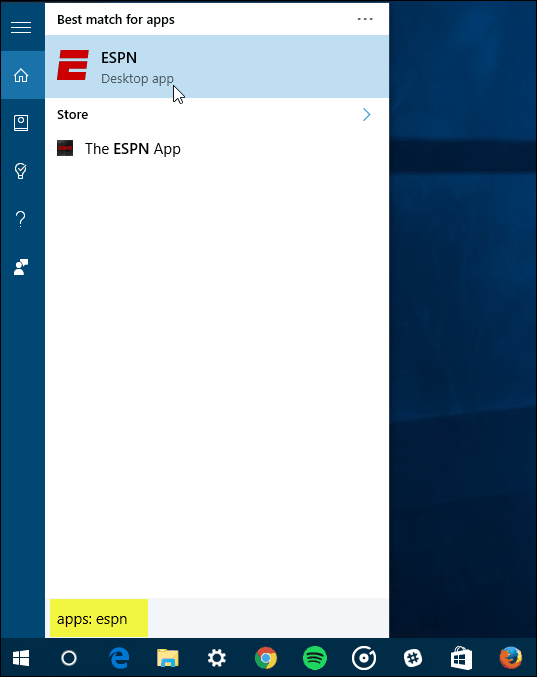
Utilizarea unei căutări de putere în Windows 10
Aceste sfaturi se referă la articolul pe care l-am scris: Funcția de căutare a lucrurilor mele cu Windows 10 găsește articole în OneDrive și unități conectate.
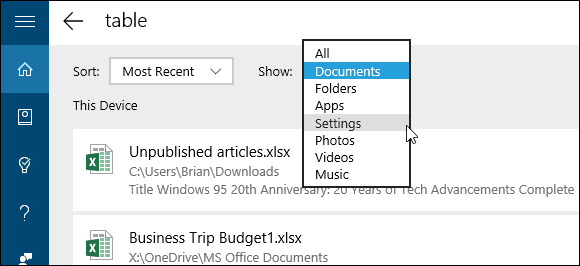
Filtrarea interogărilor de căutare folosind noile funcții Windows 10
Deci, sperăm că combinarea acestor două sfaturi vă va ajuta atunci când sunteți în căutare Windows 10 pentru a găsi anumite elemente.
Deoarece Windows 10 continuă să obțină actualizări cumulate, noi funcții și îmbunătățiri pentru căutare, vom fi siguri că le vom acoperi pe măsură ce se dezvoltă.
De asemenea, căutarea în Windows 10 poate fi personalizată în alte moduri. Pentru mai multe, consultați câteva dintre celelalte articole ale noastre despre subiectul enumerat mai jos.
- Dezactivați rezultatele căutării pe Web în Windows 10
- Faceți căutarea Cortana pe Google în loc de Bing în Windows 10

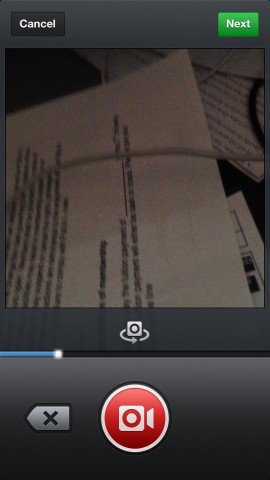








Lasa un comentariu